Qt Demo:基于TCP协议的视频传输Demo
目录
1.设计思路
2.Pro文件配置
3.头文件引入
4.界面设计
5.初始化设备函数
6.发起视频链接函数
7.初始化定时器模块函数
8.TCP链接模块函数
9.处理接收的数据线程函数
10.实现功能展示
设计思路
基于TCP协议的视频传输Demo,设计要实现的功能主要是TCP传输还有视频,可参考以下开发思路:
1.视频本质都是通过照片组成,由于连续的照片数量多了,画面就由单纯的静态图片变成动态的视频,所以要实现视频传输,实现得把摄像头录制到的画面分成帧使用TCP协议发送,具体开发细节如下:
1.设置QTimer类对象,实现定时器功能,定期捕获摄像头录制的画面
2.为了实现捕获画面功能,需要定义QImageCapture对象,并使用QMediaCaptureSession类对象统一管理摄像头和QImageCapture对象
2.TCP协议的链接,主要通过三次握手形成可靠的链接。所以我们需要一个QTcpSocket对象来进行链接,并对该对象发出的readyRead信号(读取到数据)进行相对应的槽函数绑定
3.由于要同时录制视频,还有捕获视频画面发送至其他用户,所以要使用线程,单独使用线程往往管理不是很方便,所以Demo中使用了QThradPool类(线程池)来管理线程,并使用QThreadPool::globalInstance()->start()函数将线程放置全局线程池统一管理启动
4.有时候不仅仅满足于视频传输的需求(现实生活中或许只有倒车视频,监控等功能不需要实现音频录制),所以该Demo使用了QAudioDevice访问音频设备,并录制
Pro文件配置
为了实现基于TCP协议的视频传输Demo,我们需要Qt中自带的两个模块,分别为multimedia 模块和multimediawidgets模块:
1.multimedia模块:该模块提供了音频和视频播放、录制以及处理的基本功能。支持多种音频和视频格式,能实现流媒体播放等功能
2.multimediawidgets模块:该模块提供了一组预构建的多媒体小部件,使得开发者可以快速地在应用程序中添加多媒体播放和控制功能
所以开发前Pro文件中应该添加以下字段
QT += multimedia multimediawidgets头文件引入
以下为项目main文件中需要引入的头文件,我会把为什么要引入该头文件列在备注中,以供参考:
| 头文件 | 备注 |
| QDir | 用于获取操作文件系统目录 |
| QFile | 用于文件操作的类 |
| QTimer | 用于实现定时器功能 |
| QCamera | 用于访问和控制摄像头设备 |
| QHostInfo | 用于获取主机信息 |
| QTcpSocket | 用于实现TCP套接字的类 |
| QTcpServer | 用于实现TCP服务器端的类 |
| QMessageBox | 用于显示消息框,向用户显示信息、警告或错误 |
| QAudioInput | 用于音频输入设备的类 |
| QThreadPool | 用于管理线程池 |
| QAudioDevice | 用于访问和控制音频设备 |
| QMediaDevices | 提供对媒体设备信息的访问 |
| QCameraDevice | 用于访问和控制相机设备 |
| QImageCapture | 用于捕获摄像头录制的图片 |
| QMediaRecorder | 用于录制媒体内容 |
| QMediaCaptureSession | 管理媒体捕获会话的类 |
表1.头文件列表
界面设计
设计思想是为了实现多个用户同时视频的功能,但是没实现服务端,于是把服务端使用的QTcpServer转到客户端实现,写Demo时本人将更多考虑的是提供更强的可扩展性
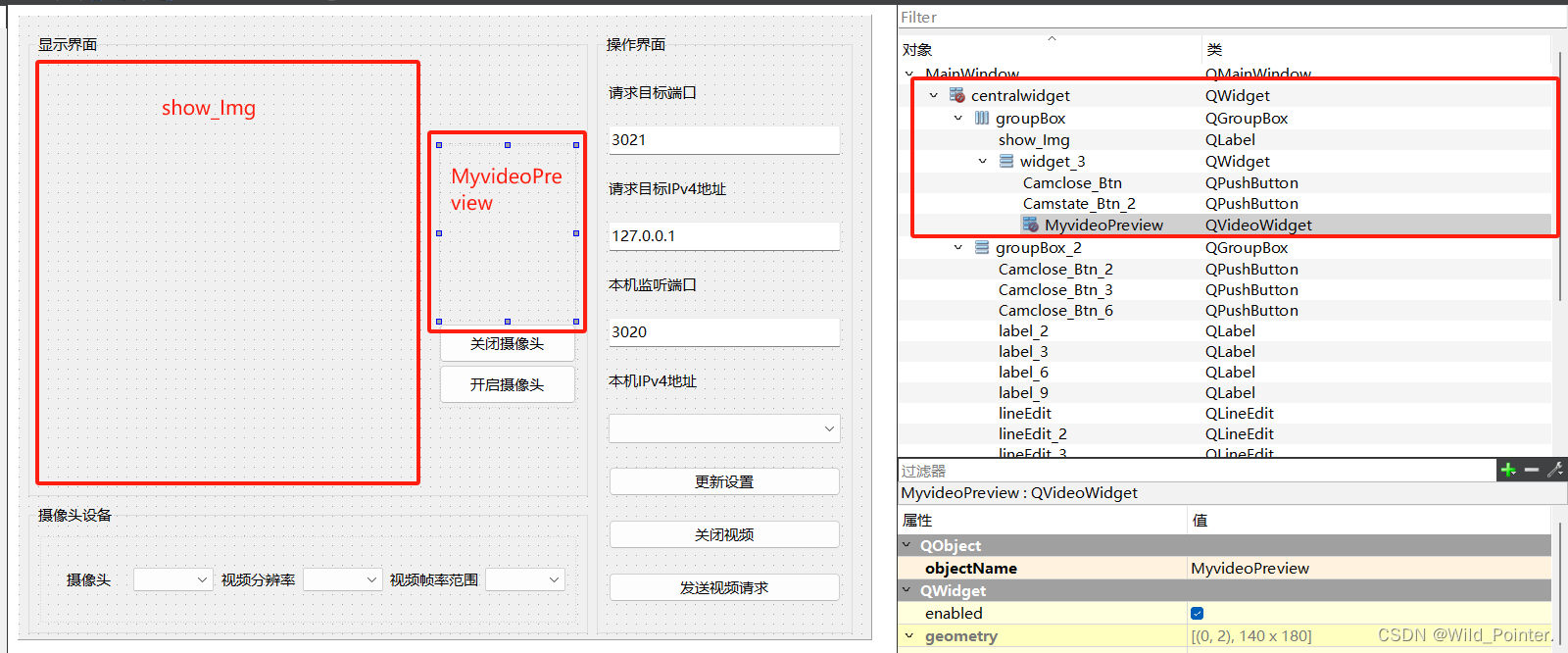
初始化设备函数
以下函数为初始化设备的函数,针对Ui文件中控件名称的不同可以修改对应的指针,完成效果
/* 初始化MainWindow界面信息* device:当前摄像头* 返回值:void
*/
void MainWindow::init_MainWindowInfo()
{session = new QMediaCaptureSession(this);session->setVideoOutput(ui->MyvideoPreview); //设置视频输出控件QAudioInput* audioInput = new QAudioInput(this);audioInput->setDevice(QMediaDevices::defaultAudioInput()); //获取默认的音频输入设备session->setAudioInput(audioInput); //设置音频输入设备QCameraDevice defaultCameraDevice = QMediaDevices::defaultVideoInput();//获取当前摄像头 if(defaultCameraDevice.isNull()){QMessageBox::critical(this,"提示","没有发现摄像头");return;}init_CameraDevice(defaultCameraDevice);
}/* 初始化摄像头* device:当前摄像头* 返回值:void
*/
void MainWindow::init_CameraDevice(const QCameraDevice& device)
{QByteArray defaultCameraID = device.id();int index=0;for(int i=0; i<QMediaDevices::videoInputs().size(); i++){QCameraDevice device =QMediaDevices::videoInputs().at(i);if (device.id() == defaultCameraID){ui->comboCam_List->addItem(device.description()+"(默认)",QVariant::fromValue(device));index=i;}else{ui->comboCam_List->addItem(device.description(),QVariant::fromValue(device));}}if (ui->comboCam_List->currentIndex() != index){ui->comboCam_List->setCurrentIndex(index);}camera_Obj = new QCamera(this); //初始化摄像头对象camera_Obj->setCameraDevice(device);session->setCamera(camera_Obj); //为session设置摄像头capture_Obj = new QImageCapture(this);//创建图像捕获对象session->setImageCapture(capture_Obj);//设置画面捕获对象//捕获到画面时发送画面connect(capture_Obj, &QImageCapture::imageCaptured, this, &MainWindow::handle_SendingImg);//设置摄像头信息connect(ui->comboCam_List,&QComboBox::currentIndexChanged,this, &MainWindow::handle_ShowCameraDevice);handle_ShowCameraDevice(ui->comboCam_List->currentIndex());
}/* 初始化摄像头设备信息* device:当前摄像头* 返回值:void
*/
void MainWindow::init_CameraDeviceInfo(const QCameraDevice& device)
{ui->comboCam_VideoRes->clear(); //支持的视频分辨率ui->comboCam_FrameRate->clear(); //支持的帧率范围foreach(QCameraFormat format, device.videoFormats()){QSize size=format.resolution();QString str=QString::asprintf("%d X %d",size.width(),size.height());ui->comboCam_VideoRes->addItem(str);str=QString::asprintf("%.1f ~ %.1f",format.minFrameRate(),format.maxFrameRate());ui->comboCam_FrameRate->addItem(str);}
}/* 显示摄像头信息* index:项下标* 返回值:void
*/
void MainWindow::handle_ShowCameraDevice(int index)
{QVariant var=ui->comboCam_List->itemData(index);QCameraDevice device = var.value<QCameraDevice>();init_CameraDeviceInfo(device); //显示摄像头设备信息camera_Obj->setCameraDevice(device); //重新设置摄像头设备
}发起视频链接函数
//发起视频链接
void MainWindow::on_Camclose_Btn_2_clicked()
{QString ip = ui->lineEdit->text();QString port = ui->lineEdit_2->text();if(port.isEmpty() || ip.isEmpty()){QMessageBox::information(nullptr,"提示","未输入目标端口或IPv4地址",QMessageBox::Ok);}if(tcpSocket != nullptr){tcpSocket->deleteLater();}if(video_ThreadObj != nullptr){video_ThreadObj->handle_CloseThread();}tcpSocket = new QTcpSocket(this);qDebug() << "发起连接,目标地址:" << ip << "目标端口" << port.toUShort();//连接成功connect(tcpSocket,&QAbstractSocket::connected,this,&MainWindow::handle_Connect);//显示接收的图片connect(tcpSocket,&QTcpSocket::readyRead,this,&MainWindow::hanlde_RelayinThread);tcpSocket->connectToHost(ip,port.toUShort()); //链接服务器video_ThreadObj = new VideoThread(ui->show_Img);
}void MainWindow::handle_Connect()
{qDebug() << "连接成功";init_TimerModel();
}初始化定时器模块函数
//初始化定时器
void MainWindow::init_TimerModel()
{timer_Obj = new QTimer;timer_Obj->start(100);//定时截取摄像头拍摄的图片connect(timer_Obj,&QTimer::timeout,this,&MainWindow::handle_InterceptImg);
}//定时截取摄像头图片
void MainWindow::handle_InterceptImg()
{QDir().mkdir("images");QString path = QDir::currentPath() + "/images/image.jpg"; //捕获图像的保存路径qDebug() << "定时截取摄像头图片" << path;capture_Obj->captureToFile(path);
}//发送截取的图片
void MainWindow::handle_SendingImg(int id, const QImage &image)
{QDir().mkdir("images");QString path = QDir::currentPath() + "/images/image.jpg"; //捕获图像的保存路径if (!image.isNull()) { //截取到图片image.save(path,"jpg",30); //保存图像并压缩,质量为30QFile file(path);file.open(QIODevice::ReadOnly);tcpSocket->write(file.readAll()); //发送图片tcpSocket->flush(); //确保消息被发送file.close();qDebug() << "发送图片";}
}TCP链接模块函数
//初始化Tcp模块
void MainWindow::init_TcpModule()
{tcpSocket = new QTcpSocket;tcpServer = new QTcpServer(this);connect(tcpServer,&QTcpServer::newConnection,this,&MainWindow::init_TcpConnection);get_LocalIPv4(); //获取IPv4地址QString port = ui->lineEdit_3->text();//监听端口qDebug() << "监听端口" << port.toUShort();tcpServer->listen(QHostAddress::Any,port.toUShort()); //开始监听
}//初始化Tcp链接
void MainWindow::init_TcpConnection()
{qDebug() << "获取到连接";//获取第一个链接的客户端tcpSocket = tcpServer->nextPendingConnection();video_ThreadObj = new VideoThread(ui->show_Img);//显示接收的图片connect(tcpSocket,&QAbstractSocket::readyRead,this,&MainWindow::hanlde_RelayinThread);//连接成功connect(tcpSocket,&QAbstractSocket::connected,this,&MainWindow::handle_Connect);QThreadPool::globalInstance()->start(video_ThreadObj);//启动线程
}//转发至线程处理读取到的数据
void MainWindow::hanlde_RelayinThread()
{qDebug() << "处理接收的函数";video_ThreadObj->handle_ShowReceiveImg(tcpSocket->readAll());
}// 获取本机IPV4地址
int MainWindow::get_LocalIPv4()
{QString hostName = QHostInfo::localHostName(); //获取主机设备名QHostInfo hostInfo = QHostInfo::fromName(hostName);//获取主机信息QList<QHostAddress> addList = hostInfo.addresses();//获取主机地址列表if(addList.isEmpty()){ //未获取到地址return 0;}else{foreach(const QHostAddress& item,addList){if(item.protocol() == QAbstractSocket::IPv4Protocol){ui->udpIpv4_Box->addItem(item.toString());}}return 1;}return -1;
}处理接收的数据线程函数
VideoThread::VideoThread(QObject *parent): QRunnable{}, QObject{parent}
{setAutoDelete(true); //设置线程自动析构
}VideoThread::VideoThread(QLabel *widget, QObject *parent): QRunnable{}, QObject{parent}, video_Label{widget}
{ok = true; //初始化线程状态setAutoDelete(true); //设置线程自动析构
}void VideoThread::run()
{while(ok);
}//显示接收的图像
void VideoThread::handle_ShowReceiveImg(QByteArray data)
{QPixmap pic = QPixmap::fromImage(QImage::fromData(data));video_Label->setPixmap(pic.scaled(video_Label->size(),Qt::KeepAspectRatio,Qt::SmoothTransformation));
}//关闭线程
void VideoThread::handle_CloseThread()
{if(ok){ok = false;}
}实现功能展示
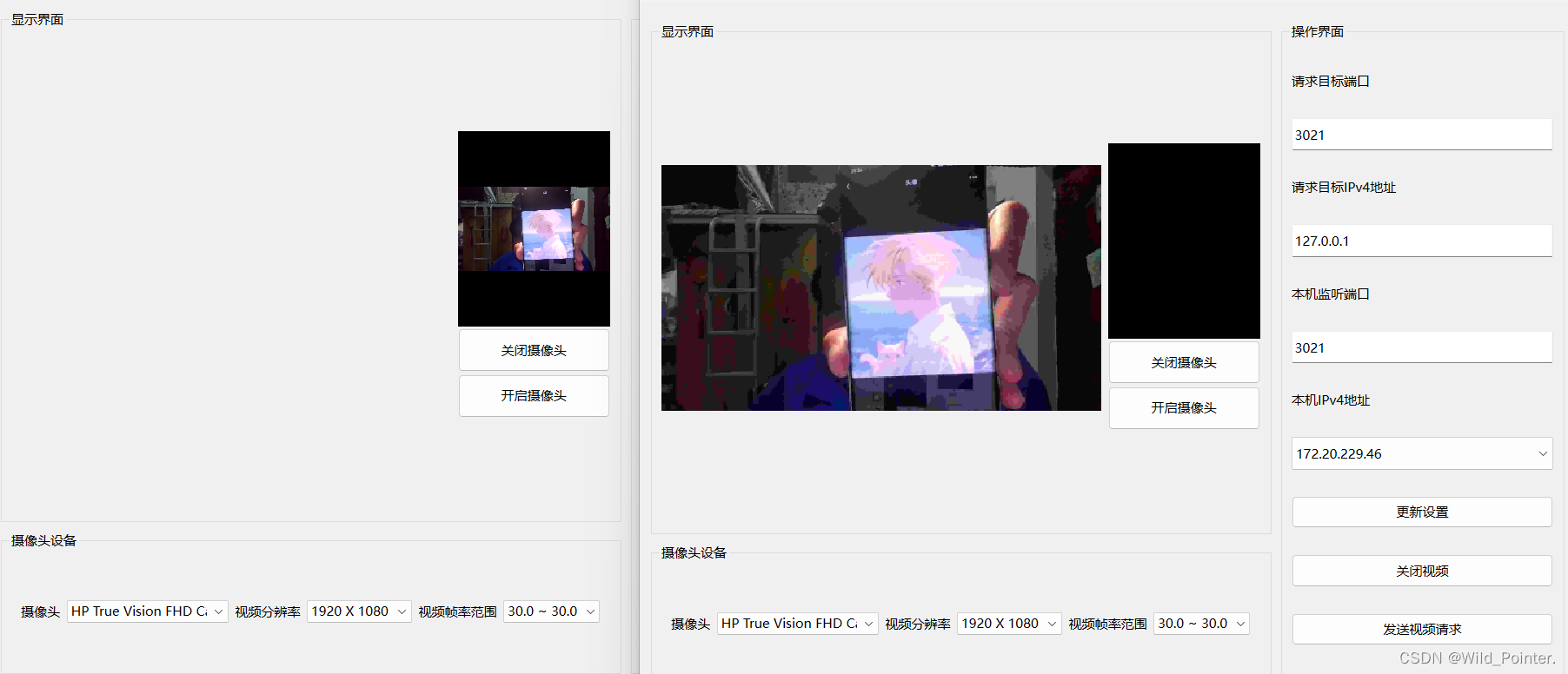
PS:由于本机只有一个摄像头,就不能开另一边应用的摄像头了,后续会把Demo的github地址发布在评论区。该Demo还需要更多的完善才能真正的实现一个视频通话功能,后续会更新优化后的Demo
